Устали от утомительной работы по транскрипции? Преобразуйте аудио в текст на любой платформе с помощью этих бесплатных инструментов.
Преобразование аудиофайлов в текст — отличный способ создания субтитров для видео или преобразования голосовых заметок в текстовую информацию с возможностью поиска. К счастью, существует множество способов автоматизировать этот процесс, поэтому вам больше не нужно вручную прослушивать аудио и вводить текст.
Давайте рассмотрим, как конвертировать аудиофайлы в текст с помощью веб-приложений или встроенных функций на ваших устройствах Windows и Mac.
Как конвертировать аудио в текст в Интернете
Самый удобный способ конвертировать аудио в текст использует веб-приложение. Эти инновационные веб-приложения обеспечивают большую точность, чем встроенные функции Windows или Mac.
Кроме того, поскольку они основаны на облаке, вам не нужно ничего устанавливать. Это облегчает конвертировать аудиофайлы даже если они находятся на вашем мобильном устройстве; вы можете использовать браузер вашего телефона для доступа к веб-приложению.
Многие из этих веб-приложений также предлагают бесплатный план. Это особенно полезно для тех, кому не нужно часто конвертировать аудиофайлы в текст. Вот три лучших бесплатных веб-приложения для преобразования аудио в текст.
1. TinyWow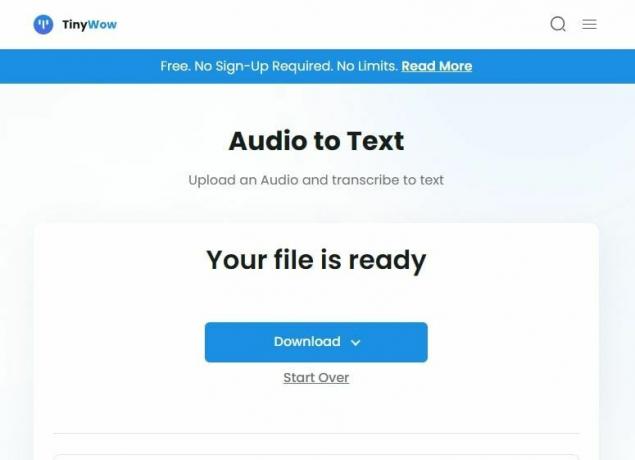
TinyWow — это универсальный веб-сервис для бесплатного преобразования аудио в текст. Он также предлагает дополнительные инструменты, такие как PDF-конвертация и преобразование формата файла изображения. Для использования TinyWow не нужно регистрироваться — вы можете сразу начать конвертировать аудиофайлы.
Когда вы перейдете к инструменту преобразования аудио в текст TinyWow, вы можете сразу перейти к процессу преобразования следующим образом:
- Перейти к Страница преобразования аудио в текст на TinyWow.
- Нажмите Загрузить с ПК или мобильного телефона.
- Загрузите аудиофайл, который хотите преобразовать в текст.
- Нажмите Скачать чтобы загрузить файл на свое устройство или сохранить его на Google Диске.
2. Приложение-конвертер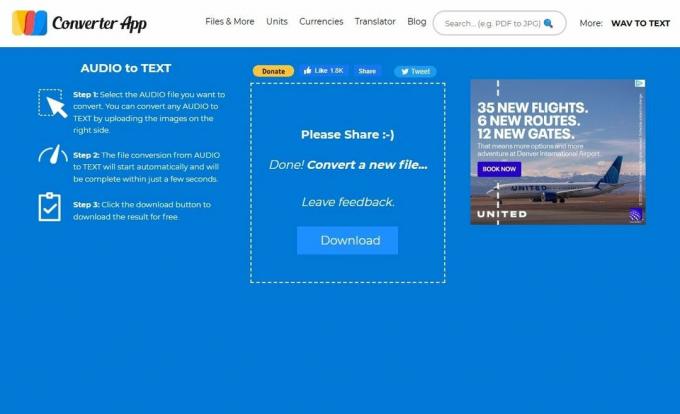
Converter App — это бесплатный инструмент для преобразования аудио в текст с простым и понятным интерфейсом. Однако приложение Converter поддерживается рекламой, поэтому на странице конверсии вы увидите немало из них. Если реклама вас раздражает, подумайте используя блокировщик рекламы или другой инструмент преобразования.
Приложение поддерживает все популярные аудиоформаты, включая MP3, WAV, AAC и WMA. Приложение Converter также имеет функцию, которая позволяет различать динамики в звуке. Это веб-приложение не может конвертировать аудио из видео в текст. Если это то, что вам нужно, обратите внимание на следующий вариант.
Процесс преобразования аудиофайлов в текст с помощью приложения Converter довольно прост:
- Посетить Страница преобразования аудио в текст в приложении Converter.
- Выберите, хотите ли вы различать разных людей.
- Загрузите свой файл.
- Загрузите преобразованный текстовый файл.
3. Фликсиер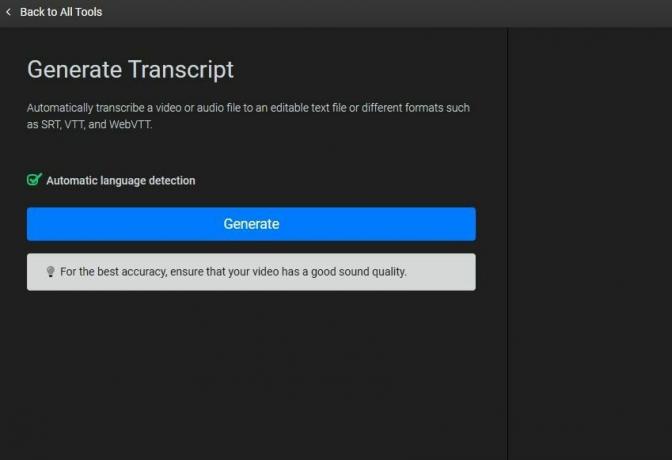
Flixier — это продвинутое веб-приложение для транскрипции. Он предлагает мощный набор инструментов, которые отлично подходят для тех, кому нужна точная транскрипция, часто из исходных файлов в различных форматах, включая M4A и WAV.
Flixier — это облачный видеоредактор с функцией транскрипции. Итак, если вы конвертируете аудио в текст для добавления субтитров, вы можете использовать Flixier для всего процесса. Приложение может выполнять множество функций, включая преобразование аудио или видео в текст и экспорт видео с жестко закодированными субтитрами.
Вот как конвертировать аудиофайлы в текст с помощью Flixier:
- Перейти к инструмент транскрипции на сайте Flixier.
- Нажмите кнопку Расшифровать. Веб-приложение перенаправит на страницу с возможностью загрузки аудио- или видеофайла.
- Загрузите свой файл сюда. Как только веб-приложение обработает аудиофайл, вы увидите Генерировать кнопка.
- Нажмите Генерировать для расшифровки аудио или видео.
Если вы конвертируете аудио в текст для бизнеса, возможно, вам стоит рассмотреть возможность использования более профессионального платного приложения. инструмент преобразования аудио в текст, такой как Rev.
Как конвертировать аудио в текст в Windows
Функция голосового набора Windows выполняет функции преобразователя речи в текст и аудио в текст. Тем не менее, существуют плюсы и минусы использования любого инструмента диктовки. Такие инструменты могут получать входные данные только с микрофона и не могут работать с аудиофайлами для их расшифровки.
Обходной путь — воспроизвести звук в микрофон. Это работает безупречно, если звук чистый. Однако если звук динамичный или нечеткий, у вас могут возникнуть некоторые трудности.
Как и в случае с веб-приложениями, вам не нужно устанавливать какие-либо сторонние инструменты или заполнять длинную регистрационную форму, чтобы начать преобразование аудио в текст в Windows. Чтобы преобразовать аудио в текст с помощью инструмента «Диктовка» в Windows 11:
- Запустите текстовый редактор, например Блокнот или Microsoft Word.
- Нажимать Победа + Ч для запуска инструмента голосового набора. Вы увидите виджет на вашем экране.
- Нажмите на кнопку микрофона и воспроизведите звук.
Инструмент «Диктовка» добавит текст в текстовый редактор во время воспроизведения звука. Если этот обходной путь не помогает вашей лодке спуститься на воду, рассмотрите возможность использования встроенный инструмент транскрипции в Microsoft Word.
Как конвертировать аудио в текст на macOS
Как и в Windows, в macOS есть встроенный инструмент диктовки, который помогает конвертировать аудио в текст. Это работает так же: вы запускаете инструмент диктовки в текстовом редакторе и воспроизводите звук на микрофоне.
Инструмент диктовки Mac уязвим для тех же проблем, что и инструмент диктовки Windows. Чрезмерный фоновый шум, плохое качество микрофона и четкость звука сильно влияют на точность транскрипции.
Вот как использовать инструмент диктовки на Mac:
- Нажмите на значок Apple в правом верхнем углу и перейдите в раздел Настройки системы.
- Выбирать Клавиатура с левой боковой панели.
- Прокрутите вниз до Диктант раздел и включите возможность Используйте диктовку везде, где можете набирать текст.
- Нажмите Давать возможность подтвердить.
- Запустите текстовый редактор и нажмите Фн дважды.
- Воспроизведите звук в микрофон.
Вы можете изменить ярлык для инструмента диктовки на той же странице настроек.
Легко конвертируйте аудио в текст за считанные минуты
Преобразование аудио в текст еще никогда не было таким простым благодаря разнообразию доступных инструментов и методов. Этот процесс важен для удовлетворения требований доступности, улучшения впечатлений зрителей и обеспечения возможности поиска аудиоконтента.
Независимо от того, выбираете ли вы веб-приложение или используете встроенные функции Windows или Mac, теперь у вас есть знания и инструменты для эффективного преобразования аудио в текст.


